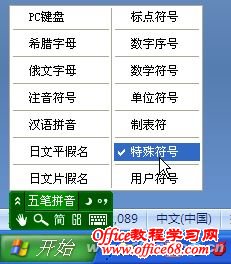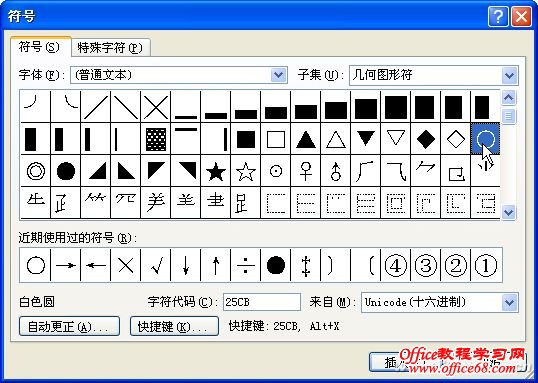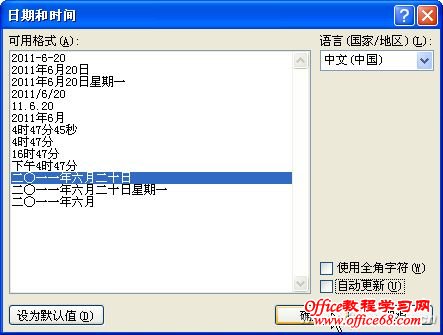|
中文数字“○”在许多场合都可以见到,然而版面排出来多为“四不像”,它掉在汉字堆里,或变成鸡蛋,或粗细不一,或大小不一。那么如何才能排除规范的“○”来? 在汉字王国里,原本是没有“○”字的。1973年出版的《现代汉语词典》作为词条之一,开始有了“○”字。从此,中文小写数字“○”被认定为是一个汉字,它要用在年份中,比如,二○一一年。然而,由于“○”字在电脑输入中的不便性,许多人在输入“二○一一”时就用阿拉伯数字“0”或字母“O”来取代 “○”。这看上去有些别扭。在此,笔者就“○”字的输入做一简单介绍。 一、软键盘法 要输入“○”字,大家应该首先选择这种方法,因为所有中文输入法的状态条上都有一个软键盘按钮,请右键单击该按钮,然后单击“特殊符号”(图1),在打开的软键盘中“T”对应的即是“○”字(图2)。
图1
图2 此时,单击软键盘中“T”或按下键盘上的“T”键皆可输入“○”字。输入完毕,单击输入法状态条上的软键盘按钮关闭软键盘。 二、拼音输入法 如果你不喜欢软键盘法,则第二选择当然是拼音输入法了。既然“○”的读音为“líng”,所以在许多拼音输入法,比如微软、紫光、搜狗等拼音输入法中,你可以直接使用拼音ling输入“○”字。当然,通常要往后翻页才能找到“○”字(图3),而且不是所有拼音输入法都提供这个“○”字。
图3 三、智能ABC输入法 Windows系统自带的智能ABC输入法是不少人喜欢使用的。在智能ABC输入法中,要输入“○”字,可以键入“i0”(0是数字)并按下空格键。而且,键入“i2011n”并按空格键可直接得到“二○一一年”。 四、ASCII码输入 每个字符在电脑系统里都有相对应的ASCII码,只要按下Alt键和它对应的编码的数字键就能把字打出来了。“○”字对应的ASCII码是41456,所以要输入“○”字,可进行如此操作:按住Alt键,再按数字小键盘上的41456(不能使用主键盘区中的数字键),松开Alt键。要使用数字小键盘上的数字键,需要NumLock处于打开状态。由于在Word中按下Alt键会激活菜单栏(Word 2003)或在当前视图中每个可用功能的上方都显示键提示(Word 2007/Word 2010),所以该法不能够在Word文档中输入“○”字。 五、Word文档输入 Word提供的符号集中就包含了“○”字,可以直接将之输入到文档中。比如,在Word 2010中要输入“○”字,具体操作是: 1. 在“插入”选项卡,单击“符号”组中的“符号”,然后单击“其他符号”。 2. 单击“符号”选项卡,在“字体”框中,选择“(普通文本)”,在“子集”框中,选择“几何图形符”,然后在符号列表中,单击“○”(图4),最后单击“插入”按钮。
图4 此外,如果是要在Word文档中输入日期,可以如此操作:在“插入”选项卡,单击“文本”组中的“日期和时间”,然后在“可用格式”下,选择所需的日期格式(图5),然后单击“确定”按钮,即可以选择的格式将当前日期插入到文档中。
图5 怎么样,以后要把汉字王国里的“○”字输入到电脑文档中,你不再为难,也不会再找替代品了吧? |